qq是一款很受欢迎的聊天软件,相信大家都非常熟悉,因为我们每天都要在使用它。不过在使用qq一段时间后会出现缓存文件,非常占用空间,那么我们怎么清理qq缓存文件呢?今天就给大家介绍win10清理qq缓存文件的方法。
win10清理qq缓存文件的方法如下所示:
1、打开qq主面板,点击底部的“打开系统设置”按钮,如下图所示:
相关影片资源迅雷下载推荐
Win10系统找不到microsoft print to pdf打印机的解决方法
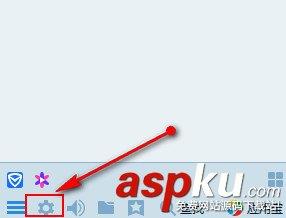
2、弹出窗口中,点击左侧“文件管理”,在右侧点击“前去清理”,如下图所示:
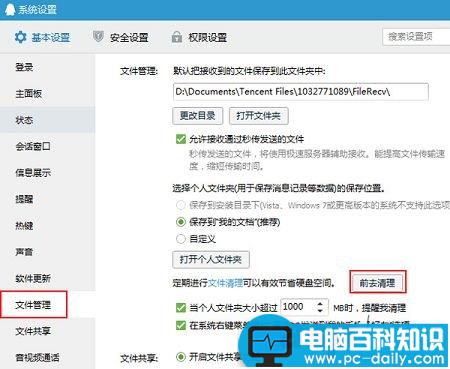
3、在个人文件夹清理提醒窗口中,点击“立即清理”,如下图所示:
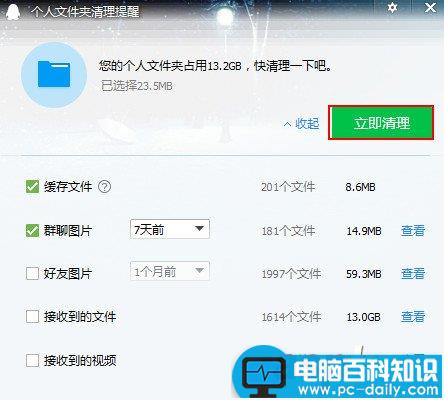
以上就是win10清理qq缓存文件的方法的全部内容,清理缓存文件可以减轻磁盘空间的压力,因此我们要定期清理缓存文件腾出更多空间给磁盘。希望对大家有所帮助,如果大家有任何疑问请给我留言,小编会及时回复大家的。在此也非常感谢大家对网站的支持!
相关影片资源迅雷下载推荐
Win10系统MMC无法创建管理单元的解决方法
版权声明:除非特别标注,否则均为本站原创文章,转载时请以链接形式注明文章出处。

